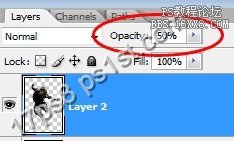修图匠“ps的图层和强大的快捷键【多图】”Photoshop图文教程内容:
如果你想提高photoshop的工作效率,有2方面你得熟悉,一个是图层,另一个是快捷键。快捷键不但能提高你工作效率,而且在你通向photoshop大师的路上,你将充满自信,在photoshopCS2里,Adob公司对快捷键做了很大的调整。也就是说,以前版本的快捷键在photoshopCS2里未必能用。
按F7调出图层面板,如果要新建图层,按Shift+Ctrl+N,之后弹出一对话框,

也可以直接点击图层面板底部,

如果想建图层但不想弹出对话框,直接按Shift+Ctrl+Alt+N。
如果想拷贝一个图层, 或者想把选择的物体拷贝到新图层按Ctrl+J。
选择全部图层 Ctrl+Alt+A
选择多层,按住shift挨个点选。如果想选择不相连的图层,按住ctrl点选。
把一个图层快速挪到最上层Shift+Ctrl+] 把一个图层快速挪到最上层Shift+Ctrl+[
隐藏图层,点击左边的眼睛图标

如果想显示当前图层,而隐藏其他图层?按alt点眼睛。
选择一个图层的物体,按ctrl点图层的缩略图。

把一些图层群组
选择要组合的层,ctrl+G。
合并图层 选择层,ctrl+E,如果想把合并图层的内容放到新图层里,ctrl+alt+e,要合并所有图层,ctrl+shiftalt+e。
创建剪切层组,crtl+alt+G。
改变图层模式

改变图层不透明度 选图层,然后调整右上方数值,如下图。
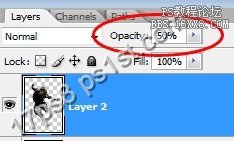
如果你想提高photoshop的工作效率,有2方面你得熟悉,一个是图层,另一个是快捷键。快捷键不但能提高你工作效率,而且在你通向photoshop大师的路上,你将充满自信,在photoshopCS2里,Adob公司对快捷键做了很大的调整。也就是说,以前版本的快捷键在photoshopCS2里未必能用。
按F7调出图层面板,如果要新建图层,按Shift+Ctrl+N,之后弹出一对话框,

也可以直接点击图层面板底部,

如果想建图层但不想弹出对话框,直接按Shift+Ctrl+Alt+N。
如果想拷贝一个图层, 或者想把选择的物体拷贝到新图层按Ctrl+J。
选择全部图层 Ctrl+Alt+A
选择多层,按住shift挨个点选。如果想选择不相连的图层,按住ctrl点选。
把一个图层快速挪到最上层Shift+Ctrl+] 把一个图层快速挪到最上层Shift+Ctrl+[
隐藏图层,点击左边的眼睛图标

如果想显示当前图层,而隐藏其他图层?按alt点眼睛。
选择一个图层的物体,按ctrl点图层的缩略图。

把一些图层群组
选择要组合的层,ctrl+G。
合并图层 选择层,ctrl+E,如果想把合并图层的内容放到新图层里,ctrl+alt+e,要合并所有图层,ctrl+shiftalt+e。
创建剪切层组,crtl+alt+G。
改变图层模式

改变图层不透明度 选图层,然后调整右上方数值,如下图。